Delta Tips: 測定条件をファイル名に自動反映させる方法
NMDT_0072
測定条件を変更して測定を行ったときに、ファイル名を変更し忘れて混乱したことはありませんか?
Deltaでは、測定時のパラメータをファイル名に自動で反映させることが出来ます。設定温度や測定パラメータなどを自動入力させることで、ファイル名の記入ミスを防ぐことができ、データ整理が容易になります。
測定ファイル名はExperimentファイルのHeaderタブにある "storage_filename" で指定したファイル名になります。"storage_filename" はデフォルトでは "$(SAMPLE)_$(EXP.filename)" となっています。
このとき、サンプル名とExperimentの "filename" に入力された文字列が "サンプル名_filename" という形で保存ファイル名に自動で入力されるようになっています。
サンプル名が "sampleA"、filenameが "proton" の場合、保存ファイル名は "sampleA_proton" となります。

保存ファイル名の編集
"storage_filename" の欄を編集することで測定条件を自動で保存ファイル名に反映させることが出来ます。
反映させることが出来る文字列は大きくわけて①Sampleパラメータ、②Experimentパラメータ、③測定日の3種類があります。
①のSampleパラメータは、サンプルに付随するパラメータで設定温度 (temp_set) やMAS周波数 (MAS_spin_set) などがあります。
自動入力する場合は$(SAMPLE.temp_set)や$(SAMPLE.MAS_spin_set)のように入力したいパラメータの前に "SAMPLE."を挿入します。
②のExperimentパラメータはExperimentファイル中のパラメータで、観測中心(x_offset)やスキャン数(scans)などがあります。
自動入力する場合は$(EXP.x_offset)や$(EXP.scans)などのように入力したいパラメータの前に "EXP." を挿入します。
③の測定年月日を自動入力するには$(YEAR)$(MONTH_NUM)$(DAY_NUM)と記載します。 (NMDT_0003 に詳細が載っていますのでご参照ください。)
例として、デフォルトのサンプル名とファイル名に加え、設定温度とスキャン数を保存ファイル名に自動入力する方法を示します。
① Sampleパラメータの自動入力
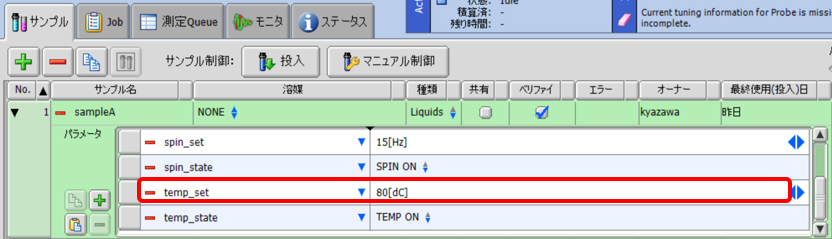
設定温度は上図の様にSampleパラメータ中の "temp_set" で設定します。
そこで、"storage_filename" の欄に "_$(SAMPLE.temp_set)" と追加すると、下図の様に "temp_set" の設定値が自動入力されます。

② Experimentパラメータの自動入力
スキャン数はExperimentファイルの "scans" で設定します。
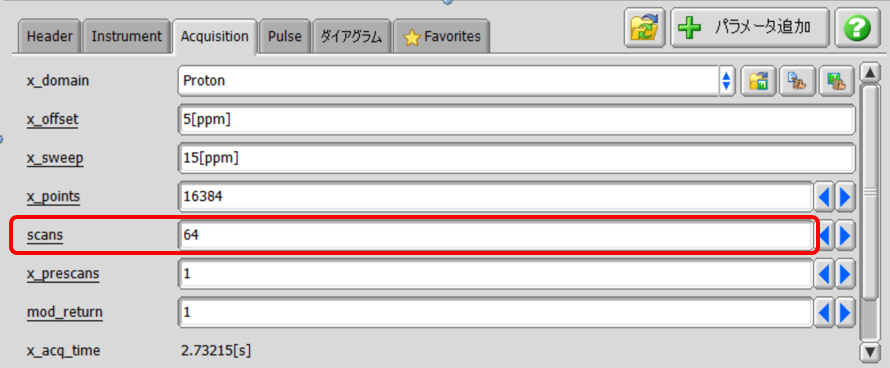
そこで、"storage_filename" の欄に "_$(EXP.scans)" と追加すると、下図の様に "scans" の設定値が自動入力されます。

スキャン数には単位がないため、数字だけが入力されてしまい、ファイル名としてはわかりにくくなります。
このような時は下図のように "scans" の文字列を直接入力するとよいでしょう。

- このページの印刷用PDFはこちら。
クリックすると別ウィンドウが開きます。 
PDF 954KB
